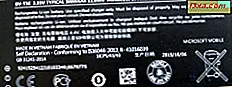Uzun zaman önce, Kaspersky, Windows Phone ve iOS için gelecek vaat eden yeni bir tarayıcı yayınladı. Diğer tarayıcılardan farkı nedir? Eh, Kaspersky Safe Browser, olağan navigasyon araçlarını sağlamanın yanı sıra, zararlı ve phishing web sitelerini engelleyerek verilerinizi çevrimiçi korur. Uygulama ayrıca, istenmeyen içerik kategorilerini engelleyecek şekilde yapılandırılabilir ve çevrimiçi deneyiminizi geliştirmek için farklı araçlar sunar. Bu yazıda, bu tarayıcının en ilginç özelliklerinden bazılarını sunacağız. Hadi gidelim:
Kaspersky Safe Browser'ı Nasıl Yüklerim?
Diğer tüm uygulamalar gibi Kaspersky Safe Browser'ı Mağazada bulabilirsiniz . Bu uygulamayı ücretsiz almak için Yükle'ye dokunun.
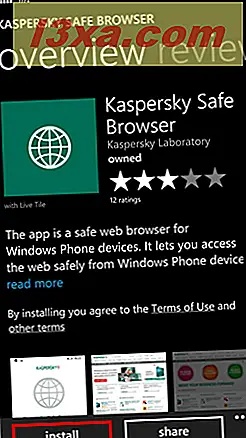
Ardından, Uygulama Listesinde bulunan uygulamayı açın.
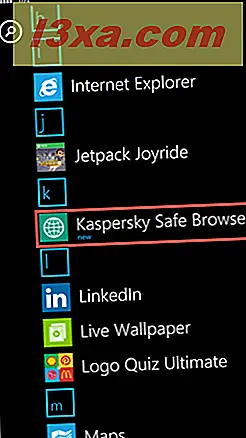
Şimdi, devam etmek için kullanıcı lisansının şartlarına katılıyorum.
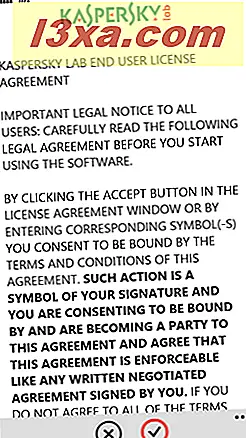
Şimdi Kaspersky Safe Browser'ı kullanmaya hazırsınız. Bu tarayıcıyı ve aşağıdaki özellikleri test edin:
1. Kötü Amaçlı Ve Kimlik Avı Web Sitelerine Karşı Akıllı Telefonunuzu Koruyun
Bu tarayıcının en önemli özelliği, kötü amaçlı ve kimlik avı yapan web sitelerine karşı sağlanan korumadır. Bu sayede verileriniz ve kişisel bilgileriniz her zaman korunur. Varsayılan olarak, bu seçenek her türlü kullanıcı için her zaman etkindir.
Kurumsal müşteriler için, Windows Phone'unuzu şirket Yönetim Sunucunuza bağlayan özel bir özellik vardır. Ardından, sistem yöneticisi uygulamayı güvenlik gereksinimlerine göre yapılandıracaktır. Bu sayede kişisel ve kurumsal verileriniz çevrimiçi dolandırıcılığa karşı korunacaktır. Bu özellik, mobil cihazınızda en güvenli çevrimiçi deneyimi sağlar.
Öncelikle, ekranın sağ alt köşesinde bulunan Diğer düğmesine dokunun.
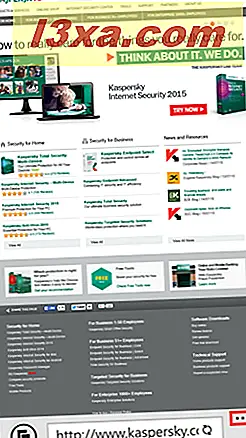
Ardından, açılır menüden Senkronizasyonu seçin.
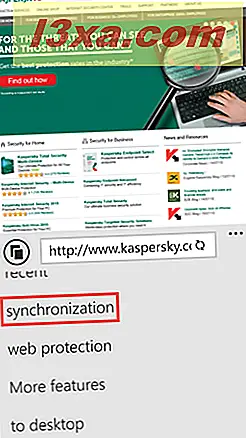
Daha sonra, lisans bilgilerini almak ve Yönetim Sunucusu ile senkronizasyonu etkinleştirmek için yöneticiye başvurmanız gerekir.
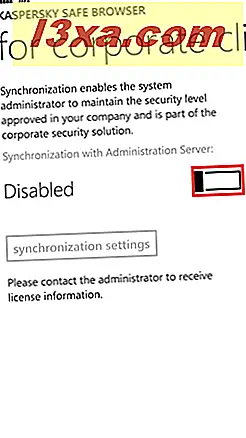
Ardından, Bağlantı Ayarları'na dokunun.
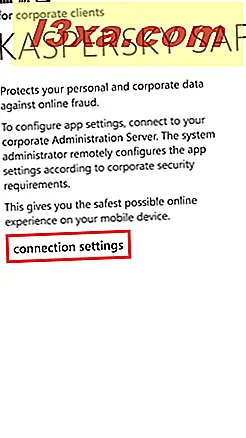
Şimdi sistem yöneticinizden aldığınız bilgileri girin ve Senkronize et düğmesine basın.
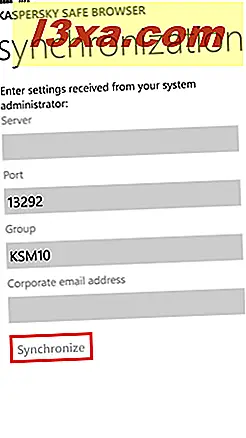
2. İstenmeyen İçeriği İçeren Web Sitelerini Engelle
Bu özellik, web sitelerini kontrol eden ve seçimlerinize göre açılıp açılmayacağına karar veren bir filtre görevi görür. Bu, bir çocuk telefonunuzu kullanıyorsa veya Windows telefonunuzda belirli bir tür içerik görmek istemiyorsanız çok yararlı olabilir.
Bu özelliği etkinleştirmek ve yapılandırmak için, arama çubuğunun yanında bulunan Diğer düğmesine dokunun.
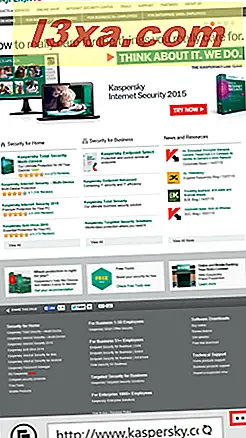
Bu açılır bir menünün açılmasına neden olur. Seçenekler arasında ilerleyin ve Web koruması'na dokunun.
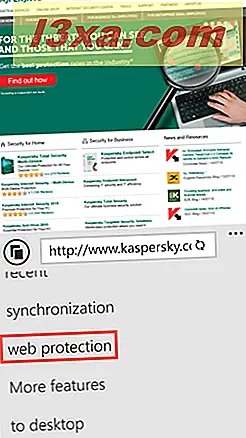
Şimdi, tercihlerinize bağlı olarak bu özelliği etkinleştirebilir veya devre dışı bırakabilirsiniz. Web koruması etkinleştirildiğinde, yeni bir düğmeniz olacaktır: Web siteleri kategorileri . Belirli web sitesi türlerini engellemek için bu düğmeye dokunun.
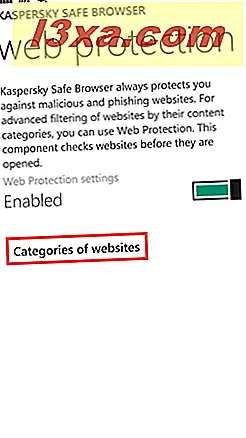
Ardından, Windows Telefonunuzda görmek istemediğiniz içeriği sunan listeden seçin. Bu kategoriler yetişkin içerik, yazılım, ses, video, alkol, tütün, uyuşturucu, şiddet, küfür, silah, kumar, piyango, çekiliş, İnternet iletişim medyası, elektronik ticaret, işe alım, HTTP sorgu yönlendirme, bilgisayar oyunları, dinler, dini dernekler ve haber medyası.
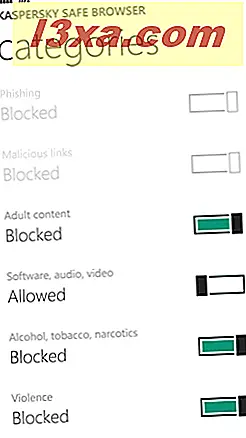
Listenin en üstünde, kimlik avı ve kötü amaçlı bağlantıların her zaman engellendiğini göreceksiniz.
Artık içeriği engellemeyi seçtiğiniz bir web sayfasına her eriştiğinizde, tarayıcı sizi bu konuda bilgilendirecektir.
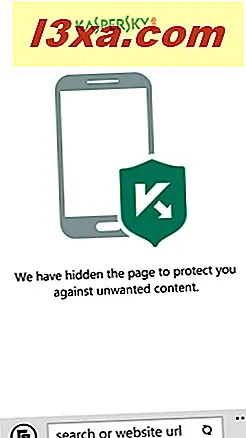
3. Varsayılan Arama Motorunuzu Ayarlayın
Kaspersky Safe Browser, varsayılan arama motorunu ayarlamanızı sağlayan başka bir kullanışlı özelliğe sahiptir. Varsayılan arama motorunu değiştirmek için arama çubuğunun yanındaki Diğer düğmesine basın.
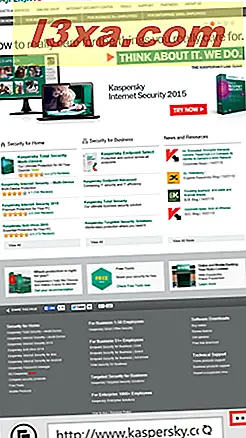
Ardından, Ayarlar'a dokunun.
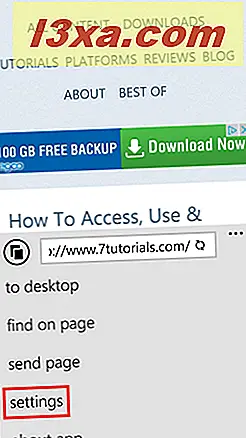
Şimdi, Varsayılan arama motoruna dokunun ve listeden bir motor seçin. Liste en çok kullanılan arama motorlarından 4 tanesini içeriyor: Google, Yandex, Yahoo! ve Bing.
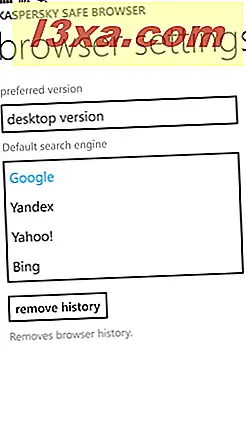
4. Başlangıç Ekranınıza Web Sitelerini İğneleyin
Bir web sitesini sık sık ziyaret ederseniz, Kaspersky Safe Browser hızlı erişim için Başlangıç Ekranınızda bunun için bir karo oluşturmanıza izin verir.
Öncelikle, döşemeyi oluşturmak istediğiniz sayfaya gidin ve Diğer düğmesine basın.
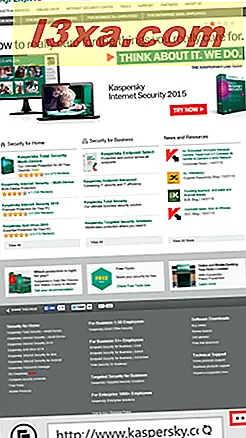
Ardından, Masaüstüne dokunun.
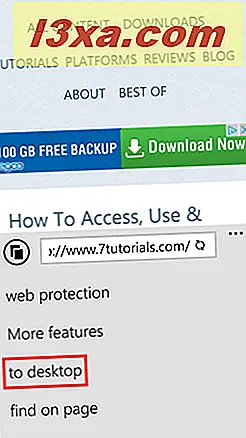
Başlangıç ekranınızda bir karo oluşturulacaktır. Karoun yeniden boyutlandırılabildiğini unutmayın.
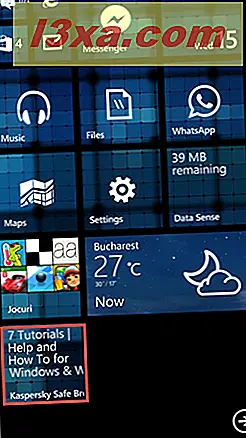
5. Basitleştirilmiş Navigasyon Araçları'nı kullanın
Az önce tartıştığımız özelliklerin yanı sıra, keyifli bir kullanıcı deneyimi için gerekli olan navigasyon araçlarını da ediniyorsunuz.
Farklı sekmeler arasında kolayca gezinebilir, ekranın sol alt köşesinde bulunan düğmeye dokunarak, açılan sekmelerin sayısını kolayca görüntüleyebilirsiniz. Düğmesine basıldığında aktif sayfaları içeren bir liste açılır. Bunlardan herhangi birine istediğiniz zaman geçiş yapabilir, başka sayfalar ekleyebilir veya mevcut olanları kaldırabilirsiniz.
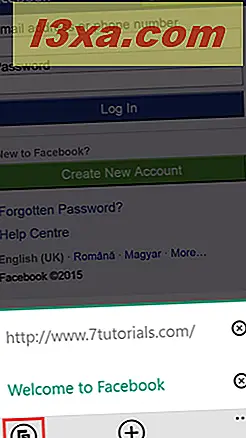
Diğer tarayıcılar gibi, Kaspersky Safe Browser da daha hızlı erişim için favori sayfalarınızı gruplandırmanıza olanak tanır. Yer işareti eklemek istediğiniz sayfayı bulun ve Diğer menüsünde Favorilere ekle öğesine dokunun.
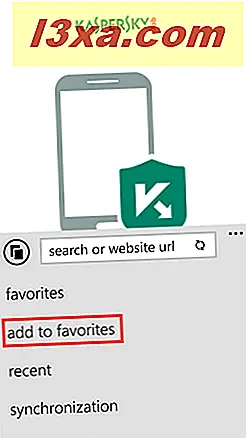
Sık kullandığınız tüm sayfaları, aynı menüden Sık Kullanılanlar'a dokunarak görüntüleyebilir ve bunlara erişebilirsiniz.
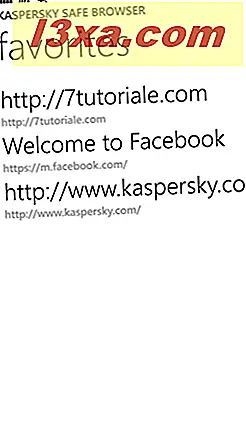
Ayrıca, son sayfalarınızı ziyaret edebilir, metnin belirli bölümlerini sayfada bulabilir veya gönder sayfası seçeneğini kullanarak bağlantıları paylaşabilirsiniz.
Sonuç
Gördüğünüz gibi, Kaspersky Safe Browser çevrimiçi dolandırıcılık veya kötü amaçlı web sitelerine karşı korunurken, basitleştirilmiş gezinme araçlarını kullanarak keyifli bir kullanıcı deneyimi sağlar. Bu tarayıcının bir mobil cihazda en güvenli çevrimiçi deneyimi sunduğunu düşünüyoruz. Bu uygulama ile ilgili herhangi bir sorunuz varsa, aşağıdaki yorumlarda bizimle paylaşmayı tereddüt etmeyin.